快速报表系统FastReport4用户使用手册簿_修改版(3)
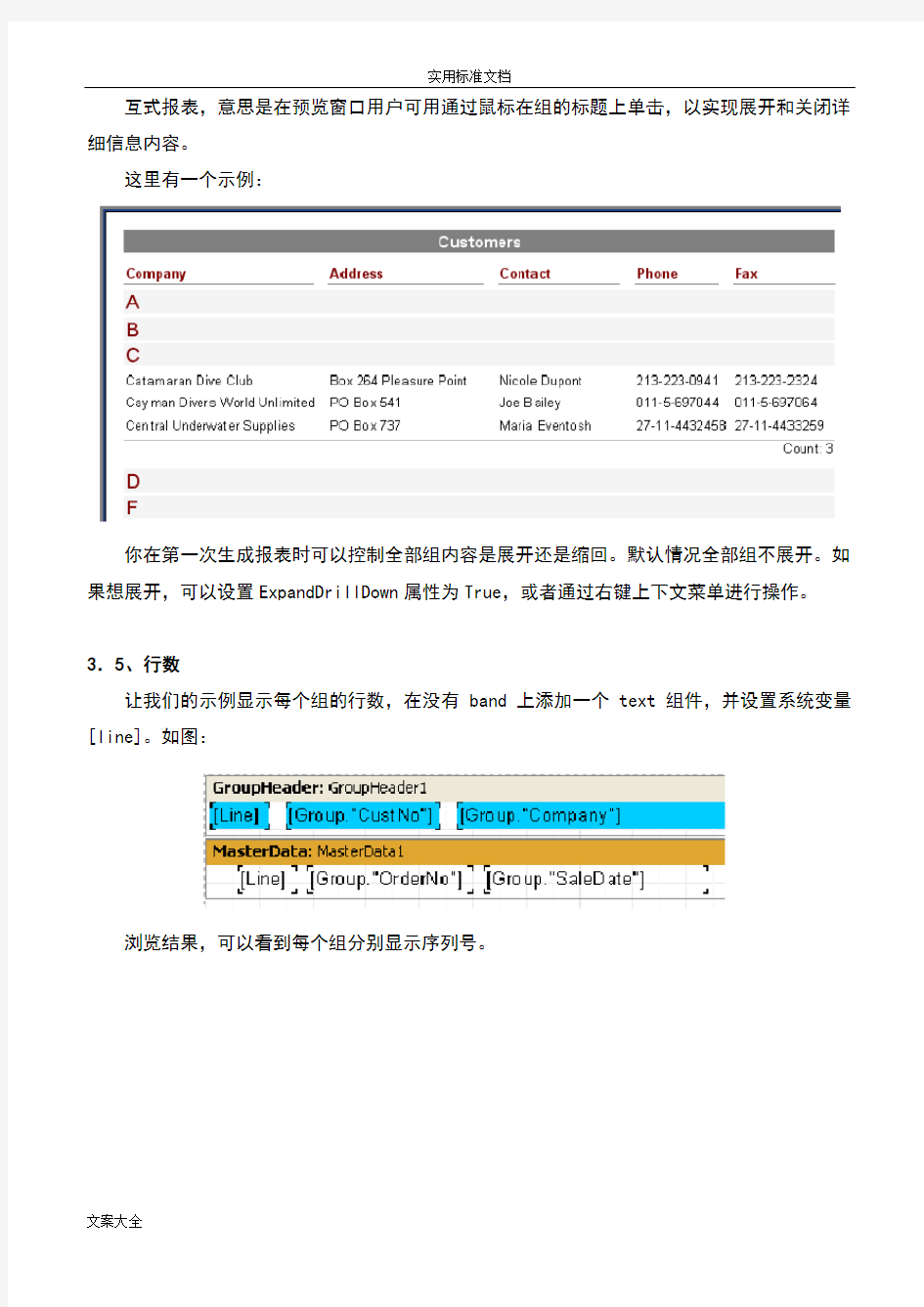
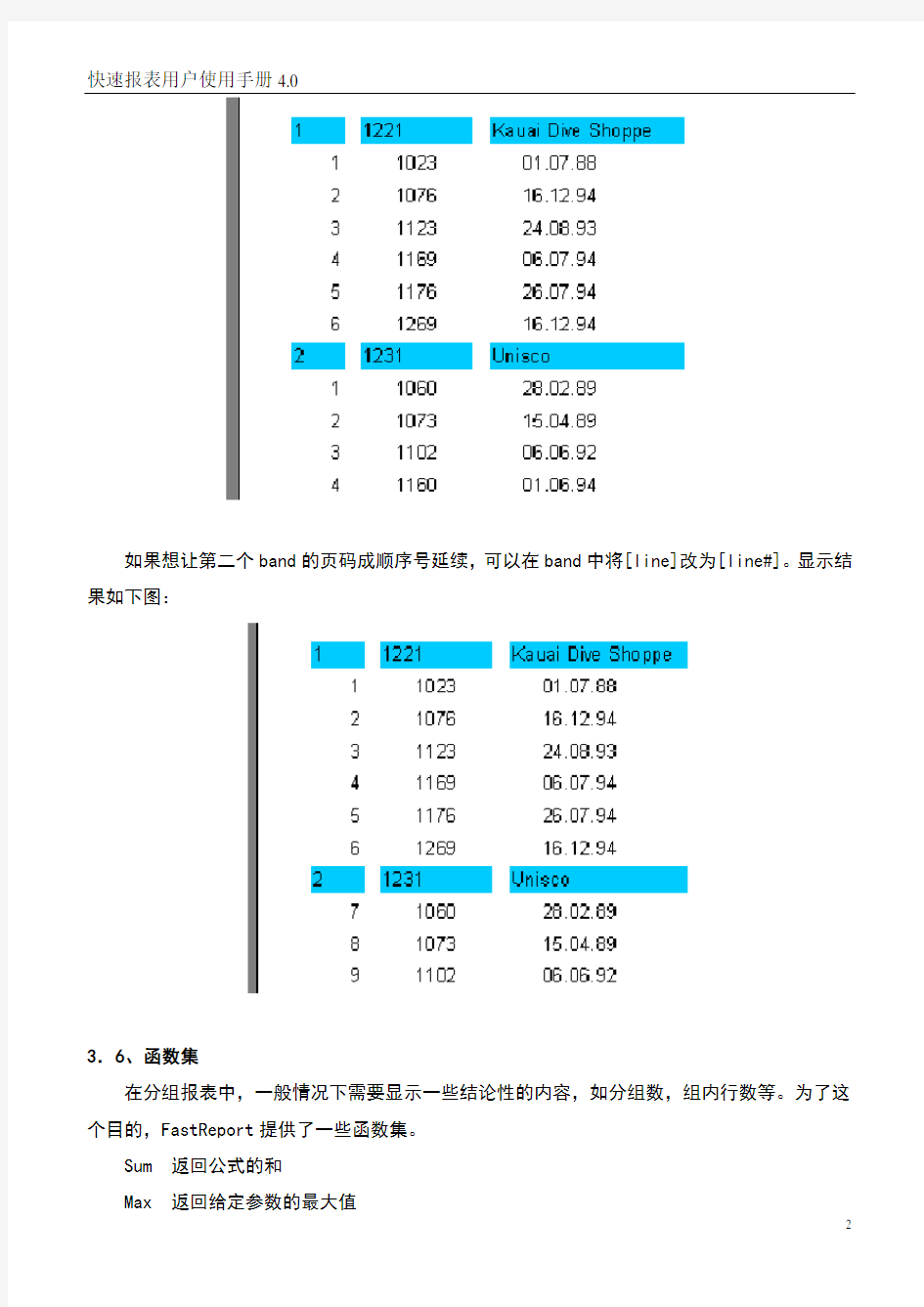
实用标准文档
互式报表,意思是在预览窗口用户可用通过鼠标在组的标题上单击,以实现展开和关闭详细信息内容。
这里有一个示例:
你在第一次生成报表时可以控制全部组内容是展开还是缩回。默认情况全部组不展开。如果想展开,可以设置ExpandDrillDown属性为True,或者通过右键上下文菜单进行操作。
3.5、行数
让我们的示例显示每个组的行数,在没有band上添加一个text组件,并设置系统变量[line]。如图:
浏览结果,可以看到每个组分别显示序列号。
如果想让第二个band的页码成顺序号延续,可以在band中将[line]改为[line#]。显示结果如下图:
3.6、函数集
在分组报表中,一般情况下需要显示一些结论性的内容,如分组数,组内行数等。为了这个目的,FastReport提供了一些函数集。
Sum 返回公式的和
Min 返回公式的最小值
Avg 返回公式的平均值
Count 返回数据行数
除count函数外的其他函数的语法如下,以sum为例:
sum(公式,band,标记)
sum(公式,band)
sum(公式)
参数解释:
公式——要显示数据的公式
band——数据Band的名称
标记——一个字节,可以是以下数据之一或他们的和
1:计算时包含不可见Band
2:对计算值进行累计
公式是必需的参数,其他是可选的,不过,有歧义时,应该使用band这个参数。
Count函数的语法:
Count(band,标记)
Count(band)
参数说明和上面类似。
对所有的函数有一个规定,就是只适用于数据Band或数据Band的Footer Band.
集合函数是怎么工作的呢?让我们做一个示例:
数据Band的“ItemTotal”字段显示当前表单的总计,在groupfooter中添加一个text 组件,输入[sum(
函数中“标记”参数的目的就是为了有些报表部分数据Band可能隐藏不可见,不管是否可见都应该计算在范围内。在我们的示例中,如果我们设置数据Band的visible属性为false,则打印时是不可见的。为了计算这些不可见的数据行,需要添加上这个参数。
[SUM(
可能显示如下结果:
如果设置标志参数为2,显示以后结果不在重新设置。每个显示结果为运行期的总和,如:[SUM(
3就是1和2的和,意思是计算不可见的数据,并对计算结果不进行重新复位,打印报表结果:
3.7、页和报表的统计
通常,我们的一个需求可能是显示一个报表或一个页面的汇总信息。这种情况下我们可以使用这些函数。将我们的例子做一下改变进行说明:
我们在报表上添加了一个“报表合计”band,并在上面添加一个text组件,组件中输入sum函数,还添加了一个PageFooter Band.这是我们需要的。显示结果为:
3.8、插入汇总函数
至此我们只是手工在Text组件中输入这些汇总函数,下面我们说说另外一种输入方法。
首先,我们可以使用“system text”组件输入这些汇总函数,事实上,它是和“text”组件是相同的。只不过他又一个快捷输入数据的方法。
我们可以一步一步的选择函数类型,数据Band,和数据库字段,或者公式等我们需要的值。一样可以设置执行不可见的Band的数据和执行总数复选标志。
可以通过点击文本编辑器的按钮,打开汇总函数设置窗口。
第四章
4.1、格式化输出结果
汇总函数的输出结果的一个特性就是没有格式化,就看前面的sum的例子就显而易见。
如果要格式化输出,可以使用fastreport的格式化工具进行设置。选中要格式化的组件,右键菜单选择“formatting”,或在对象查看器中设置“displayformat”属性,弹处格式化工具窗口。
可以看到,窗口左边是变量目录的列表,有边是格式化列表。我们选择数字目录,格式化选择$1,234.50。格式化的参数参考delphi的Format函数。
点击确定按钮,再次预览:
4.2、内嵌格式化
上面的示例中,是格式化一个组件。每次工作只是作用在一个组件上。如果有两个公式,并且有不同格式输出,就需要内嵌格式化。
Total: [SUM(
Number: [COUNT(MasterData1)]
总和和订单数分别显示如下,但结果不是我们需要的:
为了正确显示,需要对数字进行分别格式化。在行内使用格式化符号进行设置,写在公式方括号前。修改组件的内容:
Sum: [SUM(
Number: [COUNT(MasterData1)]
预览,看一下结果是否正确:
使用格式化符号,语法如下:
[公式 #格式化符号]
注意公式和#之间应该有至少1个空格,格式化符号如下:
#n格式化符号:对数字文件进行格式化
#d格式化符号:对日期进行格式化
#bFalse,True:对布尔型结果进行格式化
格式化符号对数字类型可以参考delphi中的Format函数,对日期型可以参考delphi中的FormatDatetime函数。以下是Format中涉及格式:
数字格式:
%g
%2.2f
%2.2n
%2.2m
日期格式:
dd mmm yyyy
dd mmmm yyyy
hh:mm
hh:mm:ss
dd mmmm yyyy, hh:mm
数字格式化字符串中间可以加入“,”或“-”。这些符号何以用在整数和小数之间的分割符号。
#b格式化是“布尔”型,这个用在用逗号分开的两种结果的格式化。第一个就是“否”,第二个就是“是”。
如果记不住这些格式符号和符号的意思,可以有一个自动设置环境,让用户配置。在“Text”
组件的编辑器中点击“”组件。即可打开格式化编辑器。选择格式化内容,点击确定,格式化符号就插入到组件中,这样如果光标在方括号的前面或后面,格式化符号即可正确插入。4.3、条件显示
“Text”组件就有根据不同的条件而显示不同的颜色设置的特性。我们使用一个带分组的示例做个示范:让汇总的结果大于5000的用绿色显示。选择带“Group."ItemsTotal"”字段的组件,或点击highlight。打开条件编辑器,输入条件,指定字体和背景颜色。点击确定按钮。
预览结果显示如下:
注:指定的条件公式中,结果是和组件连结的数据表字段的值,同理,也可以设置
“
4.4、分行显示数据行的颜色
使用条件显示,可以非常容易的生成两行具有不同颜色。
创建一个新的报表,在“Master Data”Band中添加一个Text组件,调整大小为Band的大小,让他占用整个Band。
根据行号设置组件的显示颜色,选择组件,在条件编辑窗口中设置条件公式如下:
注意:如果在组件中选择C++脚本,应该写成如下,使用c++脚本语言:
将条件设置的颜色设为灰色,边框不可见。再在上面添加其他的组件:
预览报表,显示结果:
第五章
5.1嵌套报表
有时一些复杂的报表结构中,需要报表的特殊位置显示特殊的数据。通过FastReport的
Band可以创建这些报表。创建子报表可以使用“子报表组件”。
插入这种组件后,就会在设计器中添加一个新的页面,它连接着这个子报表组件。镶嵌式报表就像一系列的多页报表系统。唯一不同的就是嵌套报表显示在基础报表中特殊的位置,而不是在他的后面。当输出报表时,当FastReport系统遇到“SubReport”组件,FastReport引擎,输出关联的设计页,然后输出报表的其他部分。
还可以在子报表窗面上添加子报表,增加嵌套层数。
注意:可以增加嵌套报表,但最多有6层数据。
5.2、设计子报表
你可以在同一Band上放置两个或更多的“SubReport”组件。
这样允许报表设计中,输出数据可以有不同的长度,不同的宽度,不同的高度。
如你所见,报表在输出全部子报表后,生成报表结构。子报表也可以使用各种对齐方法属性。
5.3、子报表中的限制
既然子表是主报表的一部分,他又不能在包含以下Band:“ReportTitle/ReportFooter”、“PageTitle/PageFooter/PageBackground,”和“ColumnTitle/ColumnFooter.”。把这些Band 是可以放在主表单上,但是报表系统是不能对其进行处理。同理,嵌套表的选项设置一样不被理会,因为报表输出的时候,主要用到的是主表单的选项。
当显示子报表的数据时,报表系统将用子报表的内容覆盖“subReport”组件下面的位置。打印可能会出现以下情况:
如果要在subreport下面显示数据,可以使用child-band。
在需要多个子报表的情况,这种方法一样适用,
5.4、PrintOnParent选项
“subreport”组件又一个属性“printonparent”属性,根据情况有需要。默认属性为false。通常子表显示在主表的band上,父Band不依赖于子Band。不进行拉伸。如果“printonparent”属性设为true,则打印输出报表的子报表到主报表的包含有“subreport”组件的band上。你可以使Band可以随内容进行拉伸。
第六章
Script是一种高级程序语言,他是报表的一部分。报表运行的时候,脚本语言也运行。脚本用于处理报表数据,例如,隐藏不需要的数据;脚本也用于处理对话框等属性。
脚本语言可以使用脚本组件引擎中的一种语言,当前可以支持以下几种语言:
- PascalScript
- C++Script
- BasicScript
- JScript
以下是脚本引擎脚本特性变量:
——标准语言设置:变量、常量、过程、带有变量、常量和默认参数的函数,所有标准操作符(case, try, finally, except, with),数据类型(integral, fractional, logical, character,line,multidimensional arrays, set, variant),类(方法,事件,属性,索引,和默认的属性)。
——类型的描述:脚本中的结构和类。没有结构,没有指针,不能跳转。
——类型的兼容性。
——可操作任何组件。
用户可以在报表设计器添加程序语言,还可以在线进行调试。
6.1、体验脚本语言
FastReport设计器的Code页上有关于语言的一些工具栏。切换到code页后,界面如下图:
注释:
1:code切换页
2:脚本编辑窗口
3:选择使用的脚本语言类型
4:调试工具栏
:运行到当前光标处
:单步调试
:停止调试
:监视变量
:设置取消断点
5:监视窗口
6:断点、标签标识显示区。
以下是脚本编辑器中可用的按键说明
软件系统用户手册模板
附录4-4 用户手册 1 引言 (3) 1.1 编写目的 (3) 1.2 背景 (3) 1.3 定义 (3) 1.4 参考资料 (3) 2 用途 (4) 2.1 功能 (4) 2.2 性能 (4) 2.3 安全保密 (5) 3 运行环境 (5) 3.1 硬件设备 (5) 3.2 支持软件 (5) 3.3 数据结构 (5) 4 使用过程 (6) 4.1 安装与初始化 (6) 4.2 输入 (6) 4.3 输出 (8) 4.4 文卷查询 (9) 4.5 出错处理和恢复 (9)
4.6 终端操作 (9)
1引言 1.1编写目的 说明编写这份用户手册的目的,指出预期的读者。 1.2背景 说明: 1)这份用户手册所描述的软件系统的名称; 2)该软件项目的任务提出者、开发者、用户(或首批用户)及安装此软件的计算中心。 1.3定义 列出本文件中用到的专门术语的定义和外文首字母组词的原词组。 1.4参考资料 列出有用的参考资料,如: 1)项目的经核准的计划任务书或合同、上级机关的批文; 2)属于本项目的其他已发表文件; 3)本文件中各处引用的文件、资料,包括所要用到的软件开发标准。列出这些文件资料的标题、文件编号、发表日期和出版单位,说明能够取得这些文件
资料的来源。 2用途 2.1功能 结合本软件的开发目的逐项地说明本软件所具有各项功能以及它们的极限范围。 2.2性能 2.2.1精度 逐项说明对各项输入数据的精度要求和本软件输出数据达到的精度,包括传输中的精度要求。 2.2.2时间特性 定量地说明本软件的时间特性,如响应时间,更新处理时间,数据传输、转换时间,计算时间等。 2.2.3灵活性 说明本软件所具有的灵活性,即当用户需求(如对操作方式、运行环境、结果精度、时间特性等的要求)有某些变化时,本软件的适应能力。
软件系统 用户操作手册
机票预订系统 ——用户操作手册 1. 引言 1.1 编写目的 本操作手册供本系统操作人员参考之用,为浏览器端使用人员说明本系统操作方法。 1.2 项目背景 本项目(机票预定系统)时由蓝天航空公司委托,由本软件开发小组负责开发。 1.3 定义 WINDOWS XP:本系统所采用的操作系统。 SQL SERVER:系统服务器所使用的数据库管理系统(DBMS)。 1.4 参考资料 1.机票预定系统项目开发计划软件开发小组2007/8 2.需求规格说明书软件开发小组2007/8 3.概要设计说明书软件开发小组2007/8 4. 详细设计说明书软件开发小组2007/8 5.软件工程齐治昌谭庆平宁洪等高等教育出版社1997/1 2. 软件概述 2.1 目标 本系统分为服务器端和客户机端两个部分,旅行社为客户机端,航空公司为服务器端。客户机和服务器通过网络进行通信。旅行社通过网络把预定机票的旅客信息(姓名,性别,工作单位,身份证号码,旅行时间,旅行目的地等)传输到服务器,服务器程序通过对
数据库的查询来为旅客安排航班,并把安排结果传输到客户机,客户机印出取票通知和帐单。旅客在飞机起飞前一天凭取票通知和帐单到旅行社交款,客户机将旅客信息传输给服务器,服务器在数据库中校对无误后,发出确认信息给客户机,客户机即印出机票给旅客。 2.2 功能 系统实现了在各个客户机端预定机票的功能,并在B/S结构的基础上采用了一些实时处理,以达到快速响应。客户机端除了预定之外,本系统还可进行航班查询和取消预定的功能。服务器端还实现了对航班信息的自动管理和数据库查询,维护功能。 2.3 性能 数据精确度: 输入数据: 旅行社输入: 旅客姓名String 旅客性别String 身份证号码String 联系方式String 电子邮件String 工作单位String 航班号String 航班日期Date 飞机票号String 座位等级String 出发地String 目的地String 航空公司输入: 旅客姓名String 旅客性别String 身份证号码String 联系方式String 电子邮件String 工作单位String 航班号String 航班日期Date 飞机票号String 座位等级String 出发地String 目的地String 销售统计的年月String
用户使用手册(那云内业资料管理系统)
版本:3.3.1.1 日期:2017.8 那云内业资料管理系统 使用手册 编写: 核对: 审核: 批准:
目录 1、用户协议 您一旦安装、登录或通过其他方式使用那云(漳州)信息技术有限公司(以下简称“软件产品”)的系列产品,即表示您同意接受本协议的各项条款和条件的约束。您如果不同意以下协议,请勿安装和使用本系统。 软件许可: 本“软件产品”受著作权法及国际著作权条约和其它知识产权法和条约的保护。本“软件产品”只许可使用,而不出售全部所有权,所有权归那云(漳州)信息技术有限公司全部所有。 许可的授予: 1、您可在单一一台或多台计算机、工作站、终端机、手持式计算机或其它数字电子仪器(“计算机”)上安装、使用、访问、显示、运行或以其它方式互相作用于(“运行”)本“软件产品”(或适用于同一操作系统的任何前版本)的一份副本。运行“软件产品”的计算机的主要用户可以制作另一份副本,仅供在其便携式计算机上使用。 2、您还可以在通过网络在您的其它计算机上运行“软件产品”的储存设备(如网络服务器)上存放或安装一份“软件产品”副本;但是,您必须为从储存设备运行“软件产品”的每一台计算机获得一份许可证。一份“软件产品”许可证不得在不同的计算机共同或同时使用。
3、在他方接受本协议的条款和条件的前提下,将本系统及许可协议转手给另一方使用,同时保证另一方无条件遵守本协议。若发生转手,原文档及其伴随文档的所有拷贝必须一并转交对方,或将未转交的拷贝全部销毁。 4、未明示授予的一切其它权利均为公司所有。 使用限制: 1、不得对本“软件产品”进行逆向工程、反向编译、反汇编或解体拆卸; 2、不得复制、制作、销售、购买、使用或使他人得以使用盗版的那云软件产品,或进行其他可能损害本公司软件产品著作权或其他合法权益的行为; 3、如“软件产品”在官网或软件任何位置标明为试用、测试或免费版本,是指该软件的一个标识版本,它仅能让您测试软件的可行性。使用本软件产品的试用、测试或免费版本由您自己承担风险,在适用法律允许的最大范围内,在任何情况下不就因使用或不能使用本软件产品的试用版本所发生的任何的、特殊的、意外的、直接或间接的损失承担任何责任。软件试用或测试期满,您可以选择购买正式软件,否则您必须彻底删除试用、测试或免费版软件及其备份。 4、有限责任:无论是明指的或是暗喻的,包括但不限于利润损失、可用性消失、商业中断,或任何形式的间接、特别、意外或必然的破坏,或任何其他方的索赔,即使我公司事先被告知此类事有可能发生的任何情况下,只对“软件产品”收费功能的收费价款为限承担责任。 许可终止:
软件用户手册
第一部分系统管理员操作说明 1.1 管理员操作说明 1.1.1管理员登录 功能概述: 管理员登录窗口:管理员通过该步操作才可进入系统进行系统操作 操作方法: 1.打开IE浏览器,输入配送优化大赛软件的访问地址:http://IP:915/,进入之后如图 所示: 2.输入用户名和密码,点击【登录】进入系统选择页面。
3.选择【配送优化大赛软件V1.0】进入系统首页。 1.1.2地图上传 功能概述: 管理员上传一张地图。
操作方法: 1.系统管理员进入主系统,点击【地图上传】按钮进入【地图上传】页面。 2.点击浏览,选择需要上传的地图,点击上传。(下图为上传好的地图) 功能按钮说明: 【浏览】:点击浏览选择地图图片。 【上传】:上传选择的地图。 1.1.3站点维护 功能概述: 管理员对站点进行维护。 操作方法: 1.系统管理员进入主系统,点击【站点维护】按钮进入【站点维护】页面。 2.选定某个客户或支点进行拖动,可随意放置客户和支点的位置,并对支点进行删除(只
能删除未保存的支点)。 3.可对站点添加多个支点(添加支点是为了方便后续线路维护)。 注:红色图标表示:配送中心;绿色图标表示:配送客户;蓝色图标表示:支点。 点击重置所有点,可将之前维护好的站点全部重置。
重置之后的所有站点需要重新部署。 4.站点维护好之后点保存可直接跳转到线路维护页面。 功能按钮说明: 【帮助】:显示帮助信息; 【重置所有点】:点击重置所有点,之前维护好的站点将重置。 【添加支点】:可添加多个支点。 【删除支点】:可删除支点(只能删除未保存的支点)。 【保存】:保存维护好的站点。 1.1.4线路维护 功能概述: 管理员进行线路维护。 操作方法: 1.系统管理员进入主系统,点击【线路维护】按钮进入【线路维护】页面。
系统用户使用手册
网上招聘系统用户使用手册 V1.0 北京长江软件公司 评审日期: 2006年6月22日
目录 1.导言 (3) 1.1目的 (3) 1.2范围 (3) 1.3缩写说明 (3) 1.4术语定义 (3) 1.5引用标准 (3) 1.6参考资料 (4) 1.7版本更新信息 (4) 2.概述 (4) 3.运行环境 (5) 4.安装与配置 (6) 5.操作说明 (7) 5.1管理端子系统的操作说明 (7) 5.1.1 登陆管理 (7) 5.1.2 题库管理 (8) 5.1.3问卷管理 (9) 5.1.4 职位管理 (10) 5.1.5简历管理 (12) 5.1.6面试管理 (14) 5.1.7用户管理 (16) 5.2客户端子系统的操作说明 (17) 6.技术支持信息 (22)
1.导言 1.1目的 该文档的目的是描述网上招聘系统项目的用户使用说明,其主要内容包括: ●运行环境 ●安装与配置 ●操作说明 本文档的预期的读者是: ●用户 1.2范围 该文档定义了系统提交产品的使用说明,主要描述了产品的操作流程,以及配置说明。 1.3缩写说明 HR Human Resource(人力资源管理)的缩写。 JSP Java Server Page(Java服务器页面)的缩写,一个脚本化的语言。 1.4术语定义 无 1.5引用标准 [1] 《企业文档格式标准》 北京长江软件有限公司
[2] 《用户使用手册格式标准》 北京长江软件有限公司软件工程过程化组织 1.6参考资料 无 1.7版本更新信息 本文档的更新记录如表K-1。 表K-1 版本更新记录 2.概述 《网上招聘系统》是在线招聘系统,它使用了struct框架技术,运行在Tomcat 服务器上,数据库系统为Microsoft SQL Server2000。此系统分为管理端和客户端两部分,管理端提供题库管理、问卷管理、职位管理、简历管理、面试管理以及用户管理等功能,可以增加并删除试题,编排问卷,发布新职位,编辑职位信息等功能。客户端安装在公网上,应聘者可从Internet网上查询职位信息,通过填写应聘材料,提交问卷进行应聘。 通过这个系统为求职者和用人单位搭起了一个桥梁,可以大大减轻招聘公司人力资源部人员的工作重担,提高工作效率,而且通过问卷筛选合格的人才。由于本系统采用struct 的开发技术,有清晰的三层体系结构,而且设计中也注重了复用技术的运用。提高系统的灵活性、可扩充性和可维护性。 提交产品包括: ?客户端子系统 ?管理端子系统 ?用户使用手册 ?产品提交手册 第三章介绍系统的运行环境,第四章介绍系统的安装与配置,第五章介绍系统的操作流程说明。
食堂管理系统用户使用手册
非接触式IC卡 食堂管理系统 用户使用手册 二零零四年八月六日
欢迎阅读本使用手册,借助本使用手册,您可以: 了解IC卡食堂管理系统的详细信息; 学会如何安装,操作IC卡食堂管理系统; 查找问题答案; 解决您在系统使用过程中遇到的各种疑难。 因此,希望您能在开始安装、运行系统之前,在忙碌的工作过程中抽出一点闲暇,认真阅读以下文件资料,它们会让您的工作更轻松、更方便!本使用手册由五部分内容组成: ●食堂管理系统运行环境要求:系统程序要求运行在一个最底配置的计算机软、硬件环境中, 您的机器达到要求了吗?请您一一对照设置妥当; ●食堂管理系统数据库SQL Server安装步骤:为您简单的介绍安装餐饮系统所需数据库SQL Server2000软件的过程; ●食堂管理系统的安装步骤:为您简单的介绍食堂管理系统的安装步骤; ●系统内容简介:系统各个模块的内容简介,使用户对系统能达到的功能有一个大概的了解;系统各个模块的详细说明:这节内容请您一定仔细认真的阅读,这样您会一步一步地熟悉系统的操作规程,否则,您或许会在实际操作中碰到不必要的错。 目录:
一、餐饮系统运行环境要求 1.硬件环境: ●CPU:赛扬633以上; ●内存:64M以上的RAM,最好128M以上; ●硬盘空间:10G或以上; ●显示器:VGA视配器分辨率在800*600以上; ●通讯断口:正确安装485通讯卡。 2.软件环境: ●操作系统:Win95/98、Win Me、Win2000个人版. ●通讯:正确设置了485通讯参数; 数据库支持:正确安装了SQL Server 2000个人版。
某系统__用户手册模板
编号: 版本:v1.0 基于XXX的XXX系统 用户手册 编写:XXX 2015 年 11 月20日校对:XXX 2015 年 11 月22日 中国石油大学(华东) 2015年11月
目录 1. 概述 (1) 1.1 系统概述 (1) 1.2 运行环境 (2) 1.3 用户界面 (3) 2. 顾客查看消费数据 (5) 2.1 查看消费数据 (5) 2.2 查看消费图表 (5) 3. 顾客查看商品信息 (6) 3.1 查看热销商品 (6) 3.2 查看打折商品 (6) 4. 商家查看商品销售情况 (7) 4.1 查看商品销售详情 (7) 4.2 查看商品销售排名 (7) 4.3 查看商品品牌排名 (7) 5. 商家管理打折商品 (8) 5.1 查看打折商品 (8) 5.2 增加打折商品 (9) 5.3 删除打折商品 (9) 6. 商家查看数据分析结果 (10) 6.1 查看相关商品 (10) 6.2 查看销售预测 (10) 6.3 生成推荐信息并发送 (10) 7. 管理员管理数据 (11) 7.1 上传数据 (11) 7.2 下载数据 (12) 8. 管理员管理用户 (10) 8.1 查看商家用户 (10) 8.2 增加商家用户 (10) 9. 管理员进行实时监控 (10) 9.1 查看用户登录日志 (10) 9.2 查看用户操作日志 (10)
1. 概述 1.1 系统概述 大型超市顾客消费记录分析系统属于一般类型的应用软件,用户要求各功能使用正常,系统响应比较快,运行稳定。本系统的用户有:顾客,可以查看消费数据,生成显示消费比例的图表,按类别查看热销商品,查看自己感兴趣的打折商品;商家,可以查看热销商品和滞销商品,增加打折商品,删除打折商品,查看每类商品销售情况,查看各类品牌销售排名,查看商品相关性,预测销售情况,定期自动以邮件方式给顾客发送专属推荐消息;系统管理员,可以上传本地文本文件和数据库文件到云端,从云端下载文件到本地,查看系统现有商家用户并可增加使用本系统的商家用户,对用户的登录日志和操作日志实时监控。本系统对大型超市顾客消费记录产生的大数据进行数据分析和挖掘,从而得到有用信息方便商家做出销售策略的调整,同时顾客可以得到专属的数据挖掘信息。 系统的主要功能包括: 对于顾客: (1)消费数据:顾客可以查看最近一个月的详细消费记录,包括商品名、单价、数量、总价、购买日期信息。 (2)生成图表:顾客可以查看消费图表,显示自己的消费比例。 (3)热销产品:顾客可以查看超市近期的热销商品。 (4)打折产品:顾客可以查看近期超市的打折商品,系统根据顾客消费情况只显示顾客感兴趣的打折商品。 对于商家: (1)热销滞销:商家可以查看超市近期热销商品;商家可以查看超市近期滞销商品。 (2)打折产品:商家可以查看目前有哪些商品是打折商品;商家可以选择将近期热销和滞销商品添加到打折商品列中成为打折商品;商家可以选择将打折商品列中的商品删除。 (3)销售详情:商家可以查看每类商品的销售情况。 (4)品牌排名:商家可以查看近期各类品牌的销售排名。 (5)相关商品:商家可以查看系统根据消费记录分析的销售商品间的相关性,从而调整商品摆放位置。 (6)销售预测:商家可以通过前几个月的销售情况预测本月销售情况,从而做出销售方案调整。系统根据顾客消费记录进行数据分析和挖掘后,定期自动以邮件方式向现有顾客用户发送专属的推荐消息。 对于系统管理员:
软件系统用户手册范本
用户手册 1 引言 1.1 编写目的 为了帮助用户更好地了解和使用该软件,提高用户与软件的亲和度。用户手册讲述怎样安装、配置和使用该企业管理系统,以及该软件使用过程中应注意的一些问题。 1.2 背景 a.该软件系统的名称:企业管理系统 b.该软件项目的任务提出者:企业 c.该软件项目的开发者:胡灿河,洁,家乐,龙江,伟聪 d.该软件的用户(或首批用户):企业用户 1.3 参考资料 《实用软件工程》——人杰、殷人昆、永雷清华大学 2008-11 《数据库系统概论》——王珊、萨师煊高等教育 2008-3 《Delphi 7.0程序设计》——田原、官东、素若、文泼清华大学和交通大学 2007-7 2 用途 2.1 功能 a.企业人员档案管理:可增加、修改、删除和查询该企业人员的具体信息 (1)人员添加界面如下: (2)人员修改与删除界面如下:
b.企业物料档案管理:可增加、修改、删除和查询该企业仓库中各物料的具体情况(3)物料添加界面如下: (4)物料信息修改与删除界面如下:
c.物料进出仓信息管理:可登记和查询各物料在各操作人员以及各时间段的进出仓情况 (5)物料进仓管理界面如下: (6)物料出仓管理界面如下:
(7)进出仓单查询界面如下: d.统计打印:可按物料统计进出仓流量,计算分析流动量最小的物料。按月份打印进出仓单表,打印进出仓单,按物料打印仓库账本 (8)物料统计界面如下:
(9)打印报表界面如下: (10)打印仓库账本界面如下:
e.设有专门的管理员,用来管理其他操作人员的权限。 (11)用户权限分配界面如下: 2.2 性能 2.2.1 精度 各物料的库存数量以及进出仓数量都必须为整数
IT运维管理系统使用手册
IT运维管理系统使用手册
————————————————————————————————作者:————————————————————————————————日期:
IT运维管理系统 用户使用手册 大庆和光电子科技开发有限公司 二〇一六年十月
目录 1、基础信息 (3) 1.1项目信息 (3) 1.2项目检查项 (4) 1.3设备基础信息 (6) 2、日常巡检 (8) 2.1软件日巡检 (8) 2.2软件周巡检 (9) 2.3服务器系统巡检 (10) 2.4服务器硬件巡检 (10) 3、巡检查询 (11) 3.1软件日常巡检检查 (11) 3.2服务器巡检报告 (11) 4、运维资料管理 (12) 4.1系统问题管理 (12) 4.2项目资料管理 (15)
1、基础信息 1.1项目信息 主要录入各运维组所维护的项目信息,各运维组各自录入各自的项目信息。如下图所示 【新增】按钮:点击“新增”按钮,按要求添加项目信息,点击“确认保存”按钮即可。如图所示: 注:状态字段:有两个状态,分别是“正常”和“停用”。当状态是“正常”,则在软件日/周巡检中显示;当状态是“停用”,则在软件日/周巡检中不显示。 项目路径:填写该项目发布的位置,例如:D:\Publish
【编辑】按钮:点击“编辑”按钮,编辑已添加的项目信息,点击“确认保存”按钮即可。如图所示: 【删除】按钮:选中要删除项目前的复选框,点击“删除”按钮,确定要删除,点击“确认”按钮即可。如图所示: 1.2项目检查项 主要是录入各运维组巡检项目的检查项,各运维组录入各自的项目检查项信息,如下图所示
用户操作手册模板
【XXXXX应用项目】 用户操作手册 报告人: 报告时间:
1.引言 (3) 1.1编写目的 (3) 1.2项目背景 (3) 1.3定义 (3) 1.4参考资料 (3) 2.软件概述 (3) 2.1目标 (3) 2.2功能 (3) 2.3性能 (3) 3.运行环境 (4) 3.1硬件 (4) 3.2支持软件 (4) 4.使用说明 (4) 4.1安装和初始化 (4) 4.2输入 (4) 4.3输出 (5) 4.4出错和恢复 (5) 4.5求助查询 (5) 5.运行说明 (6) 5.1运行表 (6) 5.2运行步骤 (6) 6.非常规过程 (6) 7.操作命令一览表 (7) 8.程序文件(或命令文件)和数据文件一览表 (7) 9.用户操作举例 (7)
1.引言 1.1编写目的 【阐明编写手册的目的,指明读者对象。】 1.2项目背景 【应包括项目的来源、委托单位、开发单位和主管部门。】 1.3定义 【列出手册中所用到的专门术语的定义和缩写词的原文。】 1.4参考资料 【列出有关资料的作者、标题、编号、发表日期、出版单位或资料来源,可包括: a.项目的计划任务书、合同或批文; b.项目开发计划; c.需求规格说明书; d.概要设计说明书; e.详细设计说明书; f.测试计划; g.手册中引用的其他资料、采用的软件工程标准或软件工程规范。】 2.软件概述 2.1目标 2.2功能 2.3性能 a.数据精确度【包括输入、输出及处理数据的精度。】 b.时间特性【如响应时间、处理时间、数据传输时间等。】
c.灵活性【在操作方式、运行环境需做某些变更时软件的适应能力。】 3.运行环境 3.1硬件 【列出软件系统运行时所需的硬件最小配置,如 a.计算机型号、主存容量; b.外存储器、媒体、记录格式、设备型号及数量; c.输入、输出设备; d.数据传输设备及数据转换设备的型号及数量。】 3.2支持软件 【如: a.操作系统名称及版本号; b.语言编译系统或汇编系统的名称及版本号; c.数据库管理系统的名称及版本号; d.其他必要的支持软件。】 4.使用说明 4.1安装和初始化 【给出程序的存储形式、操作命令、反馈信息及其含意、表明安装完成的测试实例以及安装所需的软件工具等。】 4.2输入 【给出输入数据或参数的要求。】 4.2.1数据背景 【说明数据来源、存储媒体、出现频度、限制和质量管理等。】
软件系统用户手册模板
附录4-4 用户手册 1 引言 (2) 1.1 编写目的 (2) 1.2 背景 (2) 1.3 定义 (2) 1.4 参考资料 (2) 用途 .................................................................................................................................................................3 2 ..................................................................................................................................................3 .功能2.1 ..................................................................................................................................................3 .2.2 性 能 ........................................................................................................................................3 全保密2.3 安3 运行环境 . (4) .........................................................................................................................................4 3.1 硬件设备..........................................................................................................................................4 支持软件 .3.2 .........................................................................................................................................4 .3.3 数据结构4 使用过程 (5) ................................................................................................................................5 安装与初始化4.1 ..................................................................................................................................................5 4.2 输 入 ...................................................................................................................................................7 .输出4.3 .........................................................................................................................................8 .4.4 文卷查询...........................................................................................................................8 4.5 出错处理和恢 复 (8) 4.6 终端操作. 1引言 1.1编写目的 说明编写这份用户手册的目的,指出预期的读者。 1.2背景 说明: 1)这份用户手册所描述的软件系统的名称;
用户操作手册
项目名称(The English Name)用户操作手册
XXX项目小组修订表 审批记录
目录 1.引言................................................................ 错误!未定义书签。 1.1目的............................................................. 错误!未定义书签。 1.2背景、应用目的与功能概述 ......................................... 错误!未定义书签。 1.3术语和缩略语..................................................... 错误!未定义书签。 1.4参考资料......................................................... 错误!未定义书签。 2.系统运行环境........................................................ 错误!未定义书签。 2.1系统硬件环境........................................................ 错误!未定义书签。 2.2系统软件环境........................................................ 错误!未定义书签。 3.系统操作说明........................................................ 错误!未定义书签。 3.1系统操作流程..................................................... 错误!未定义书签。 3.2系统的启动....................................................... 错误!未定义书签。 3.3主要功能操作说明................................................. 错误!未定义书签。
后台管理系统使用手册
新疆勇成信息科技有限公司 易缴通办公系统使用手册 易缴通后台管理系统 1、系统组成:交易查询、交易管理、财务管理、商户系统 、系统维护、系统管理 1.1操作方法:输入网址http://19 2.168.102.5:9527/EasyToPayServ/client/ loginAction_showmain.action进入程序,输入工号、密码、点击登录。 输入工号 输入密码
1.2易缴通后台管理系统—— 交易查询模块:分为成功交易、商品成功交易两个子模块 1.2.1成功交易: 查询用户的成功缴费明细,输入用户号码,查询用户缴费金额,缴费时间及其缴费终端号码。 例如:在付费号处输入“182*****268”点击查询,即可显示此用户的缴费时间,地点,及交易金额。
1.2.2商品成功交易:查询用户购买商品的成功记录。输入付费手机号、订单号码、或是终端机号码,查询用户购买业务、交易金额、及其交易时间。 例如:输入终端号码“B9910179001”点击查询,就会显示在此终端机上成功 终端号码输入 交易的商品信息记录。 1.3易缴通后台管理系统—— 交易管理模块:分为失败交易、交易监控两个子模块
1.3.1失败交易:是对系统中由于各种原因未能成功的交易记录。 输入号码即可查询用户缴费类型,缴费失败时间、缴费地点及其缴费失败原因。 1.3.2交易监控:显示当前系统中的待发和正在发送的联通、移动、腾讯业务交易信息
由此查看正在交 易的数据 1.4易缴通后台管理系统——财务管理模块:终端结账模块 1.4.1终端结账:分为四种状态: 未结账:对终端内资金的反映。在未收取状态下均显示未结账。在此查看结账信息 预结账:对外勤已结账终端信息的体现。
软件著作权-使用说明书范本(用户使用手册)
软件著作权-说明书范本(一) 操作说明书 中国版权保护中心接收登记的文档包含两种:操作说明书或设计说明书。 操作说明书适合管理类软件,有操作界面,一般应包含登录界面,主界面,功能界面截图,截图之间有相应的文字说明,能全面展示软件的主要功能。 设计说明书适合没有界面的嵌入式软件,插件软件,后台运行软件以及游戏软件。一般包含结构图,软件流程图,函数说明,模块说明,数据接口,出错设计等。 格式要求:一、说明书应提交前、后各连续30页,不足60页的,应当全部提交。 二、说明书页眉应标注软件的名称和版本号,应当与申请表中名称完 全一致,页眉右上应标注页码,说明书每页不少于30行,有图 除外,另外截图应该清晰完整。 范例如下:
第1章系统说明 企业管理软件采用WEB开发标准,可以随时实现在互联网上的应用,提供办公人员在办公室以外的办公手段,他可以远程拨号或登录到出差地的网络,通过电话线或广域网络,随时可以访问到企业办公自动化系统;将办公自动化系统应用地点由固定的物理位置延伸到其他所有被网络覆盖的地方,可提高工作效率和减少费用,并且符合现代办公方式的发展特点。完全基于B/S结构的设计,可使用户轻松实现单点维护、全面升级。摆脱了传统C/S结构实施、维护工作复杂,升级系统时系统管理员需要四处奔波的情况。 本使用手册主要介绍办公OA的主要系统功能,业务流程,用于指导办公人员的正确使用。 第2章系统初始化 管理员登录后,进入主界面。
首次使用OA,整个系统只是一个没有任何数据的平台。在这里,您可以通过机构配置所提供的一系列功能结合您公司的实际情况来完成如下设置:公司机构体系、职位的建立、职位的分配。 机构配置管理流程: 1) 建立公司内部的机构体系,设置相应的部门。 2) 在各部门中设置行应的职位,同时对职位指定相应的操作权限;用户可以 在此指定一个职位,该职位具有系统管理权限,用来进行系统的日常维 护与管理。 3) 为员工分配相应的职位。 4) 指定各部门的部门主管。 2.1 部门机构设置 通过公司体系结构设置可以设置您公司的各级部门,从而形成您公司的部门结构体系; 界面右方显示的是公司的体系结构,顶级机构在最上层,下面是各个部门的名称,部门可以是多级的,即部门下面可以有子部门,顶级机构下面的部门叫做一级部门,以此类推。单击各个部门,可以在界面的右方浏览或编辑详细信息; 单击部门旁的收缩开关(代表未展开、代表已展开)就可以展开或收缩当前部门。 在顶级机构下,分层次列出了其下的所有部门以及部门下面的人员信息,右方是机构信息维护界面。
软件用户操作手册
1引言 (2) 1.1编写目的 (2) 1.2前景 (2) 1.3定义 (2) 1.4参考资料 (2) 2软件征述 (2) 2.1软件的结构 (2) 2.2程序表 (2) 2.3文卷表 (3) 3安装与初始化 (3) 4运行说明 (3) 4.1运行表 (3) 4.2运行步骤 (3) 4.3运行1(标识符)说明 (3) 4.3.1运行控制 (3) 4.3.2操作信息 (3) 4.3.3输入一输出文卷 (4) 4.3.4输出文段 (4) 4.3.5输出文段的复制 (4) 4.3.6恢复过程 (4) 4.4运行2(标识符)说明 (4) 5非常规过程 (5) 6远程操作 (5)
操作手册(GB8567——88) 1引言 1.1编写目的 说明编写这份操作手册的目的,指出预期的读者。 1.2前景 说明: a.这份操作手册所描述的软件系统的名称; b.该软件项目的任务提出者、开发者、用户(或首批用户)及安装该软件的计算中心。 1.3定义 列出本文件中用到的专门术语的定义和外文首字母组词的原词组。 1.4参考资料 列出有用的参考资料,如: a.本项目的经核准的计划任务书或合同、上级机关的批文; b.属于本项目的其他已发表的文件; c.本文件中各处引用的文件、资料,包括所列出的这些文件资料的标题、文件编号、发表日期和出版单位,说明能够得到这些文件资料的来源。 2软件征述 2.1软件的结构 结合软件系统所具有的功能包括输入、处理和输出提供该软件的总体结构图表。 2.2程序表 列出本系统内每个程序的标识符、编号和助记名。
2.3文卷表 列出将由本系统引用、建立或更新的每个永久性文卷,说明它们各自的标识符、编号、助记名、存储媒体和存储要求。 3安装与初始化 一步一步地说明为使用本软件而需要进行的安装与初始化过程,包括程序的存载形式,安装与初始化过程中的全部操作命令,系统对这些命令的反应与答复,表征安装工作完成的测试实例等。如果有的话,还应说明安装过程中所需用到的专用软件。 4运行说明 所谓一个运行是指提供一个启动控制信息后,直到计算机系统等待另一个启动控制信息时为止的计算机系统执行的全部过程。 4.1运行表 列出每种可能的运行,摘要说明每个运行的目的,指出每个运行各自所执行的程序。4.2运行步骤 说明从一个运行转向另一个运行以完成整个系统运行的步骤。 4.3运行1(标识符)说明 把运行1的有关信息,以对操作人员为最方便最有用的形式加以说明。 4.3.1运行控制 列出为本运行所需要”的运行流向控制的说明。 4.3.2操作信息 给出为操作中心的操作人员和管理人员所需要的信息,如: a.运行目的; b.操作要求;
新OA系统用户简易操作手册
珠海交通集团 OA协同办公系统 简易操作手册 内网登陆:http://192.168.99.19:8081 2016年4月
1.O A涵义及价值 办公自动化系统(以下简称OA系统)内容包括协同办公、综合办公、公共信息、文档管理、个人办公等,主要实现内部与异地的网络办公,无纸化办公,加强信息共享和交流,规范管理流程,提高内部的办公效率。OA系统的目标就是要建立一套完整的工作监控管理机制,明确工作事项的责任权,最终解决部门自身与部门之间协同办公工作的效率问题,从而系统地推进管理工作朝着制度化、标准化和规范化的方向发展。 2.首次登录操作 登入OA系统的用户名详见,初始密码是123 1、打开IE浏览器,在地址栏里输入OA网址: 内网登陆:http://192.168.99.19:8081 2、首次登录设置IE浏览器:点开浏览器,点开菜单“工具”->弹出窗口阻止程序->关闭弹出。 工具->Internet选项->安全->可信站点->添加OA内网IP 内网登陆:http://192.168.99.19:8081 并去掉服务器验证的勾。如下图:
自定义级别设置->启用ActiveX控件。 3.各项功能简介 3.1完善个人信息 3.1.1个人信息完善 点开个人头像- 用户密码修改。如下图:
原密码是123,新的密码自己设置,如果有忘记密码者,请联管理员 3.1.2通讯录 点开就出现公司人员的联系方式及所在部门 3.1.3消息浏览 ?在右上角有一个消息,当有阿拉伯数字的时候,就表单有待办事项或者已办消 息的提醒 3.1.4在线交流 ?在右上角有个则可进行双方的简短语言交流,双方可反复进行沟通。 ?可以通过在线人员情况,查看员工或领导在办公室情况
网站管理系统使用手册
网站管理系统使用 手册
前言: 本手册适用于师友网站群管理系统V3.0版本,根据客户需求,各模块的功能略有不同,所提供的界面图片仅供参考。 第一部分:常见操作 一、系统登录 从网站前台点击“管理登录”进入后台登录页面或直接从前台登录窗口,输入帐号和密码,点击“登录”进入系统。后台登录界面如下图示(图片仅供参考): Web方式登录窗口 二、系统界面
三、修改密码和个人资料 从系统操作主界面顶部右侧导航区点击“修改密码”和“个人资料”,打开修改密码窗口和修改个人资料的窗口。修改密码必须提供正确的原始密码。 修改登录密码界面 五、退出登录 从系统操作主界面顶部右侧的导航区点击“退出”,即可注销用户的登录信息并返回登录界面。 第二部分网站管理 一、站点管理
站点管理主要包括站点的创立、修改、删除、审核和站点的栏目管理。站点管理的主界面如下图所示: 1、创立新站点 从“站点管理”模块,点击“创立新网站”,打开创立新站点的编辑窗口。如下图所示: 站点包括“主站”和“班级”网站两种类型,创立“班级”网站前,必须事先在系统管理的“班级设置”模块设置好学校的班级。 创立新站点需要指定网站的名称、网址、网站目录,选择该网站的管理员。各项目指定的内容及说明详见窗口的“使用说明”。
“本站是系统门户”只有系统管理员能够指定,而且整个系统中只能指定一个网站为“门户”,被指定为门户的网站能够接受其它网站的投稿。 “管理员”能够管理本站点下的所有栏目内容,而且能够进行站点栏目的管理。 2、修改站点信息 参见“创立新站点”功能。 3、发布与取消发布 只有发布的站点才能够接受投稿和管理。管理员能够根据需要对网站进行开通与关闭。 4、站点的删除 删除某一个站点,该站点下面的所有栏目及所有内容都将同时被删除,而且不能够恢复。请慎用此功能。对于已经有内容的站点,在不需要的时候能够先设置为“不发布”。 二、栏目管理 普通用户能够从导航菜单“网站管理”—“栏目管理”进入栏目管理主界面,在该界面会列出当前用户有管理权限的所有站点(在“站点管理”模块被指定为“管理员”的站点)。栏目管理主界面如下图所示:
XXX软件系统用户手册模板
XXX系统(项目) 用户手册Revision History(修改历史)
目录 1.系统基本功能 (1) 1.1.系统登录和基本操作 (1) 1.1.1.登录系统和退出 (1) 1.1.2.中英文切换 (2) 1.1.3.辅助查询 (3) 1.1.4.必输内容 (4) 1.1.5.输入日期 (5) 1.1.6.记录翻页 (6) 1.2.我的工作项 (6) 1.2.1.业务说明 (6) 1.2.2.菜单路径和权限要求 (7) 1.2.3.操作过程 (7) 1.2.4.已转移工作项 (8) 1.2.5.业务说明 (8) 1.2.6.菜单路径和权限要求 (9) 1.2.7.操作过程 (9) 1.3.工作项代理管理 (11) 1.3.1.业务说明 (11) 1.3.2.菜单路径和权限要求 (11) 1.3.3.操作过程 (11)
1.系统基本功能 1.1. 系统登录和基本操作 E-Pro是一个基于浏览器-服务器(B/S)架构的业务系统平台,用户不需要安装系统客户端,直接利用IE浏览器,输入系统的网址,就可以连接上系统做相关业务操作。系统的网址由信息技术部统一发布,在本手册中不做介绍。 1.1.1.登录系统和退出 1.用户进入系统的首页面如下,输入用户名和密码,点击“确认Login”按钮 2. 用户名和密码正确的情况下,用户登录到系统
系统页面上分为:一级菜单,二级菜单,导航切换和功能操作区域这四大块。 3.用户点击右上角的“注销”按钮,用户可以退出电子采购系统 1.1. 2.中英文切换 1.电子采购系统支持中文和英文2种语言环境,在用户登录系统时,系统会根据用户初始设置的登录语言显示中文环境或是英文环境,用户自己也可以切换语言环境,点击系统右上角的“简体中文”或“English”图标。下面是中文环境的首页面。
视频监控系统用户操作手册
视频操作系统 用户操作手册 昆明德泰力科技有限公司 视频监控系统用户操作 一、开机与关机 1.1开机 插上电源线,按下后面板的电源开关,电源指示灯亮,录像机开机,开机后视频输出默认为多画面输出模式,若开机启动时间再录像设定时间内,系统将自动启动定时录像功能,相应通道录像指示灯亮。 1.2进入系统菜单 正常开机后,按Enter确认键(或单击鼠标左键)弹出登录对话框,用户在输入框中输入用户名和密码。 出厂时有4个用户admin,888888,666666及隐藏的default,前三个出厂
密码与用户名相同。admin,888888出厂时默认属于高权限用户,而666666 出厂默认属于低权限用户,仅有监视、回放、备份等权限。(为安全起见请及时更改默认密码) 1.3关机 A进入【主菜单】>【关闭系统】中选择【关闭机器】(关机时建议使用此方法,以避免意外断电时对设备造成的损害。) B关机时,按下后面板的电源开关即可关闭电源。 1.4断电回复 当录像机处于录像、定时录像、报警录像工作状态下,若系统电源被切断或被强行关机,重新来电后,录像机将自动保存断电前的录像,并且自动恢复到断电前的工作状态继续工作。 二、录像操作 2.1预览 设备正常登陆后,直接进入预览画面。 在每个预览画面上有叠加的日期、时间、通道名称,屏幕下方有一行表示每个通道的录像及报警状态图标。 2.2手动录像 2.2.1进入手动录像操作界面 单击鼠标右键或在【主菜单】>【高级选项】>【录像控制】中可进入手动录像操作界面。在预览模式下按前面板【录像/?】键可进入手动录像操作界面。 2.2.2开启/关闭某个或某些通道 要开启/关闭某个通道的录像,首先查看该通道录像状态。“O”表示关闭, “?”表示开启)使用左右方向键移动活动框到该通道,使用上下方向键或相应
